Kako omogočiti odstotek baterije v statusni vrstici Androida

Ko omogočite odstotek baterije na svojem Android telefonu, boste vedeli, koliko baterije je še preostalo. Tukaj je enostaven način, kako to omogočiti.
Ko gre za ogled najboljših izdaj pametnih telefonov v letu 2020, ne morete preprosto pogledati mimo Samsung Galaxy Z Fold 2. Ta naprava s svojim zložljivim zaslonom in neverjetno strojno opremo prinaša prihodnost v sedanjost.
Čeprav je o tej napravi veliko odličnih stvari, se morate zavedati nekaterih posebnosti. Eden od njih vključuje, kako lahko dejansko izklopite ali vklopite Galaxy Z Fold 2.
Ne glede na to, ali ste prvič uporabili Galaxy Z Fold 2 ali pa mu je na koncu zmanjkalo baterije, je Galaxy Z Fold 2 enostavno vklopiti. Preprosto pritisnite in držite stransko tipko naprave nekaj sekund, dokler se ne prikaže logotip Samsung.
Za razliko od vklopa Z Fold 2 dejansko obstaja nekaj različnih načinov za izklop naprave. Prvi od njih vključuje senco za obvestila.
Odklenite svoj Galaxy Z Fold 2.
Povlecite navzdol iz vrstice z obvestili, da odkrijete senco za obvestila.
Dotaknite se ikone napajanja v zgornjem desnem kotu.
Tapnite Izklop.
Potrdi.
Naslednja metoda vključuje stranski ključ.
Pritisnite in držite stransko tipko tri sekunde.
Dotaknite se ikone napajanja v zgornjem desnem kotu.
Tapnite Izklop.
Potrdi.
V primeru, da se vaš Galaxy Z Fold 2 obnaša čudno in se ne odziva na interakcije z zaslonom, obstaja drug način za izklop naprave.
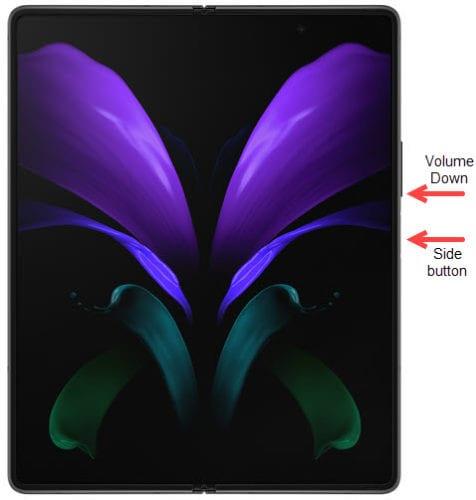
Pritisnite in držite gumba za vklop in zmanjšanje glasnosti.
Še naprej držite gumbe, dokler se ne prikaže logotip Samsung.
Spustite gumba za vklop in zmanjšanje glasnosti.
To izvede "trdo ponastavitev" in je podobno držanju gumba za vklop na vašem računalniku, da se izklopi, ko se ne odzove. Noben od vaših podatkov ne bo izgubljen, vendar bo morda trajalo nekaj trenutkov, da se vaš Z Fold 2 zažene varnostno kopirati.
Kot v primeru izklopa vašega Galaxy Z Fold 2, obstaja nekaj različnih načinov za ponovni zagon naprave. Prvi od njih vključuje gumb za vklop/stransko tipko.
Pritisnite in držite gumb za vklop do tri sekunde.
Tapnite gumb Ponovni zagon.
Znova tapnite za potrditev.
Naslednja metoda za ponovni zagon vključuje ploščo z obvestili, ki vsebuje nekaj preklopov za hitre nastavitve.
Odklenite svoj Galaxy Z Fold 2.
Povlecite navzdol iz vrstice z obvestili, da odkrijete senco za obvestila.
Dotaknite se ikone napajanja v zgornjem desnem kotu.
Tapnite Ponovni zagon.
Potrdi.
Dajte svoji napravi nekaj trenutkov in v kratkem bo spet začela delovati.
Stranska tipka je znana tudi kot gumb za vklop in obratno na Galaxy Z Fold 2. V nekaterih primerih boste morda ugotovili, da s pritiskom stranske tipke dejansko ne zagotovite nobenega dejanja v zvezi z izklopom ali ponovnim zagonom vaš novi telefon. V tem primeru se boste morali odpraviti v meni z nastavitvami in prilagoditi te možnosti stranske tipke.
Odprite aplikacijo Nastavitve v telefonu.
Pomaknite se navzdol in izberite Napredne funkcije.
Dotaknite se stranske tipke.
V razdelku Pritisnite in držite izberite meni Izklop.
In to je to! Zdaj se bo meni za izklop prikazal vsakič, ko pritisnete in držite stransko tipko z Galaxy Z Fold 2. Če se želite vrniti nazaj in spremeniti možnosti za dvojni klik, se lahko vrnete v razdelek Napredne funkcije v aplikaciji Nastavitve in naredite prav to.
Ko omogočite odstotek baterije na svojem Android telefonu, boste vedeli, koliko baterije je še preostalo. Tukaj je enostaven način, kako to omogočiti.
Ko je Samsung predstavil svojo novo linijo vrhunskih tablic, je bilo veliko razlogov za navdušenje. Ne samo, da Galaxy Tab S9 in S9+ prinašata pričakovane nadgradnje v primerjavi s Tab S8, temveč je Samsung tudi predstavil Galaxy Tab S9 Ultra. Vse tri možnosti ponujajo nekaj nekoliko drugačnega, vključno z različnimi velikostmi baterij. Glede na to, koliko dela lahko opravite s temi napravami, je pomembno, da imate najboljše polnilce za Galaxy Tab S9.
Iščete telefon, ki se lahko zloži? Odkrijte, kaj ponuja najnovejši Samsung Galaxy Z Fold 5 5G.
Rešite težavo, kjer se Samsung Galaxy Tab A zatakne na črnem zaslonu in se ne vklopi.
V zadnjih nekaj letih smo bili priča postopnemu uvajanju omrežij naslednje generacije. Prihod 5G je povzročil veliko zanimanje, glavne
Serija Samsung Galaxy Z Fold je na čelu revolucije zloženih pametnih telefonov, uporabnikom ponuja edinstveno mešanico inovacij in funkcionalnosti.
Preizkusili smo Galaxy Tab S9 Ultra in je popoln tablični računalnik za povezavo z vašim Windows PC ali Galaxy S23.
Čeprav eSIM postajajo vse bolj priljubljene pri operaterjih, ima vsak pametni telefon še vedno režo za kartico SIM. To je zato, da lahko zamenjate kartico SIM, če
V svetu, kjer se biometrične metode na naših pametnih telefonih še naprej spreminjajo, je pomembno, da vaše zasebne datoteke ostanejo zasebne. Čeprav je super, da lahko
Nikoli ne pozabite nekomu zaželeti srečne obletnice, tako da razporedite sporočila SMS na vašem Galaxy S21. Evo kako.
Linija Galaxy S21 je nedvomno najboljši telefon Android leta do zdaj in se bo verjetno še naprej potegovala za ta naslov, ko bo leto napredovalo in
Prikazna slika ali profilna slika katerega koli računa – družbenega omrežja ali drugega – je ključni identifikator. Našim kolegom in prijateljem omogoča, da se obrazijo z našimi imeni, zgradijo občutek zaupanja ...
Imeti pametnega pomočnika neposredno v telefonu Android je izjemno koristno in uporabno. Od prižiganja in ugašanja luči v vašem domu do pošiljanja sporočil
Nekateri lastniki Galaxy Z Fold 2 so začeli prejemati novo posodobitev programske opreme. Zaenkrat še ni prišel na vse naprave, vendar je to pogosto. Programska oprema
Če vaš telefon Samsung prikazuje bel zaslon, prisilno znova zaženite napravo, odstranite kartico SIM in pomnilniško kartico ter odstranite baterijo.
Ko gre za ogled najboljših izdaj pametnih telefonov leta 2020, ne morete preprosto pogledati mimo Samsung Galaxy Z Fold 2. Ta naprava prinaša prihodnost v
Čeprav je bil Android 11 izdan septembra, so bile edine naprave, ki so videli končno različico, večinoma naprave Google Pixel. To ne pomeni
Medtem ko eSIM postajajo vse bolj priljubljene, še niso zavzele sveta. To vključuje nedavno izdan Samsung Galaxy S20 FE. Korak za korakom vam pokažemo, kako vstavite in izvržete pladenj za kartico SIM iz Samsung Galaxy s20.
Leto 2020 je bilo za Samsung precej delovno leto, saj smo videli skupno sedem različnih naprav vodilne ravni. Ta številka se nadaljuje
Ko pogledate specifikacije Samsungovega Galaxy Z Fold 2, ni razloga za domnevo, da ta naprava ne bo primerna v prihodnjih letih. par
Po rootanju telefona Android imate poln dostop do sistema in lahko zaženete številne vrste aplikacij, ki zahtevajo root dostop.
Gumbi na vašem telefonu Android niso namenjeni le prilagajanju glasnosti ali prebujanju zaslona. Z nekaj preprostimi nastavitvami lahko postanejo bližnjice za hitro fotografiranje, preskakovanje skladb, zagon aplikacij ali celo aktiviranje funkcij za nujne primere.
Če ste prenosnik pozabili v službi in morate šefu poslati nujno poročilo, kaj storiti? Uporabite pametni telefon. Še bolj sofisticirano pa je, da telefon spremenite v računalnik za lažje opravljanje več nalog hkrati.
Android 16 ima pripomočke za zaklenjen zaslon, s katerimi lahko po želji spremenite zaklenjen zaslon, zaradi česar je zaklenjen zaslon veliko bolj uporaben.
Način slike v sliki v sistemu Android vam bo pomagal skrčiti videoposnetek in si ga ogledati v načinu slike v sliki, pri čemer boste videoposnetek gledali v drugem vmesniku, da boste lahko počeli druge stvari.
Urejanje videoposnetkov v sistemu Android bo postalo enostavno zahvaljujoč najboljšim aplikacijam in programski opremi za urejanje videoposnetkov, ki jih navajamo v tem članku. Poskrbite, da boste imeli čudovite, čarobne in elegantne fotografije, ki jih boste lahko delili s prijatelji na Facebooku ali Instagramu.
Android Debug Bridge (ADB) je zmogljivo in vsestransko orodje, ki vam omogoča številne stvari, kot so iskanje dnevnikov, namestitev in odstranitev aplikacij, prenos datotek, root in flash ROM-e po meri ter ustvarjanje varnostnih kopij naprav.
Z aplikacijami s samodejnim klikom. Med igranjem iger, uporabo aplikacij ali opravil, ki so na voljo v napravi, vam ne bo treba storiti veliko.
Čeprav ni čarobne rešitve, lahko majhne spremembe v načinu polnjenja, uporabe in shranjevanja naprave močno vplivajo na upočasnitev obrabe baterije.
Telefon, ki ga mnogi trenutno obožujejo, je OnePlus 13, saj poleg vrhunske strojne opreme premore tudi funkcijo, ki obstaja že desetletja: infrardeči senzor (IR Blaster).



























